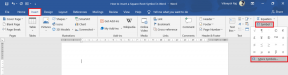Hur du automatiskt loggar ut eller låser din Windows-dator med autolås
Miscellanea / / February 11, 2022
Jag har för vana att lämna mitt skrivbord då och då (vissa kanske säger att jag slarvar) utan att låsa datorn. Det är som att ge en öppen inbjudan till nyfikna ögon att komma och ta en djupare titt medan jag är borta. Inte bra, speciellt när man har onda rumskamrater som skulle kunna vinna guldmedaljer om busspel var en del av OS.
Nu, i Windows 7, finns det ett sätt att aktivera automatisk låsning av skrivbordet när systemet är inaktivt under ett visst tidsintervall. Men vägen är inte okomplicerad. Du måste aktivera Skärmsläckare och markera alternativet som säger visa inloggningsskärm medan du återupptar fönster (se bilden nedan). Detta är inte särskilt bekvämt. Bättre att ha ett verktyg som kan ge fler anpassningsmöjligheter. Auto lås är ett sådant verktyg och erbjuder mer än bara automatisk låsning av Windows-skrivbordet.
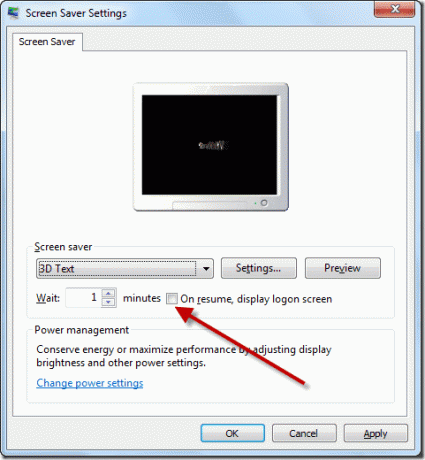
Auto lås är en liten och bärbart Windows-verktyg som låter dig låsa, logga ut, starta om eller stänga av din dator automatiskt efter en viss tidsperiod. Den tar i tysthet hand om ovannämnda uppgifter utan att störa dig.
Använder autolås
Ladda ner zip-filen och extrahera den exekverbara filen i en mapp. Alla programalternativ nämns mycket tydligt på verktyget. Det finns två sätt på vilka du kan logga ut eller låsa din dator. Den första är Om det är idealiskt medan den andra är Tvångsläge.
I If Ideal-läget kommer verktyget ständigt att övervaka din aktivitet på datorn och vidtar endast åtgärden när den ligger idealiskt under ett angivet tidsintervall. I forcerat läge, oavsett om du arbetar på din dator eller inte, kommer verktyget att vidta åtgärden.

Nästa avsnitt är timern där du måste ange hur lång tid du vill att åtgärden ska vidtas. Efter att ha gjort det, markera alternativet Skärm av och Stäng av systemljud för att aktivera dessa åtgärder. Den förra kommer att stänga av din dators skärm efter att den loggat ut eller låst den medan den senare kommer att se till att det sker tyst utan systemljud inblandat.
Slutligen, välj den åtgärd du vill att programmet ska utföra, som Lås PC, Logga ut, Starta om eller Stäng av och klicka på Startknapp. Programmet kommer nu att starta timern. I idealläget kommer timern uppdatera automatiskt så snart du utför en åtgärd på datorn, medan timern är i forcerat läge, kommer timern att fungera ovillkorligt.
Minimera appen till systemfältet efter att du har konfigurerat den och startat nedräkningen.
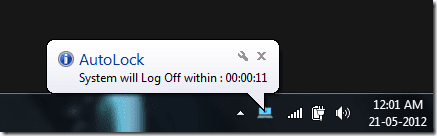
Om du vill stoppa timern klickar du bara på ikon i systemfältet och klicka på Stoppknapp.
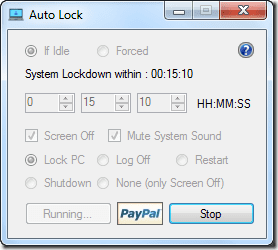
Det är allt, enkelt och lätt.
Min dom
Även om programmet levererar vad det lovar, finns det några begränsningar som jag hoppas få åtgärda i nästa uppdatering. Som, autostart av verktyget med Windows start och med förkonfigurerad tid och inställningar. Den funktionen skulle göra verktyget perfekt men ändå är det en bra affär till rätt pris - $0.
Senast uppdaterad den 2 februari 2022
Ovanstående artikel kan innehålla affiliate-länkar som hjälper till att stödja Guiding Tech. Det påverkar dock inte vår redaktionella integritet. Innehållet förblir opartiskt och autentiskt.